电脑如何连接附近的无线网络?步骤是什么?
7
2025-04-20
随着智能家居设备的普及,越来越多的家庭开始使用智能灯泡来提升居家体验。而智能灯泡的无线网关设置则是实现这一功能的基础。本文将详细介绍如何设置智能灯的无线网关,同时探讨在设置过程中可能遇到的问题及解决方案。
1.了解无线网关的作用
无线网关作为智能家居系统中的一个重要组件,负责连接智能灯泡与家庭的Wi-Fi网络,实现设备之间的通信。在开始设置之前,确保你的智能灯泡和网关设备是兼容的,并已经正确安装了必要的供电装置。
2.准备工作
确保智能灯泡和无线网关都充满电或连接到电源。
下载并安装智能灯品牌提供的App到智能手机或平板电脑。
确认手机或平板电脑已连接到家庭的WiFi网络。
3.步骤一:连接无线网关
将无线网关通过USB连接到电源适配器,再连接到电源插座。
打开智能灯无线网关的电源开关,使其开始工作。

4.步骤二:添加网关到App
打开智能灯品牌对应的App,通常在App首页会有“添加设备”或“开始”之类的选项。
按照App的引导选择添加网关设备,跟随提示操作。
5.步骤三:连接智能灯到网关
在App中选择“添加智能灯泡”选项。
按照App的指示,让智能灯进入配对模式(通常通过长按灯泡上的按钮实现)。
App会搜索并显示可连接的智能灯设备,选择对应的灯泡完成连接。
6.步骤四:测试与设置
连接完成后,你可以通过App控制灯泡的开关、亮度、色温等。
进行灯光测试,确保智能灯泡和无线网关连接稳定,响应速度快。
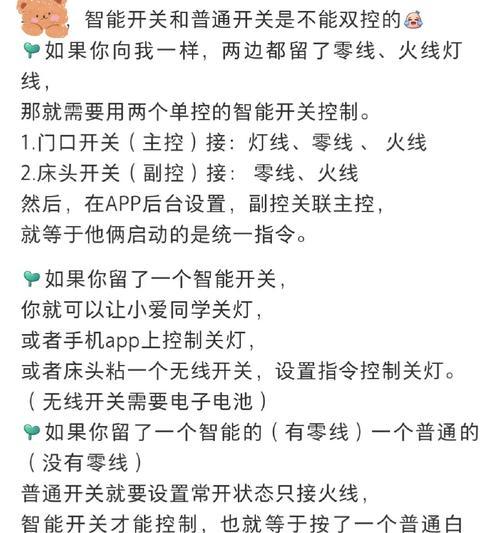
问题1:网关无法识别或连接
确保网关和灯泡都正确连接到电源,并且网关处于工作状态。
检查WiFi网络是否稳定,或尝试重启路由器。
在App中检查是否有网关固件更新,按照指示更新到最新版本。
问题2:智能灯泡无法添加到网关
确认智能灯泡处于可添加状态,一般需要长按灯泡上的按钮进入配对模式。
检查智能灯泡是否与网关距离过远,过远会影响信号强度导致添加失败。
确保手机或平板电脑离智能灯泡足够近,以便准确地添加设备。
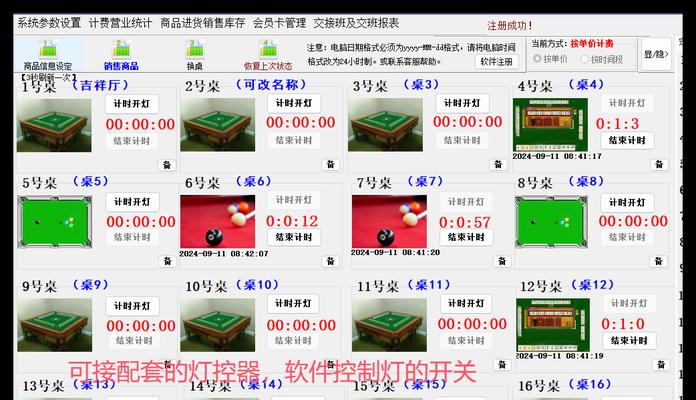
问题3:控制灯泡时反应迟缓或无反应
检查手机或平板电脑与无线网关之间的信号强度。
尝试重启智能灯泡和无线网关设备。
确认App已经更新到最新版本,以便使用最新的功能和性能改进。
问题4:无法通过App设置灯光效果
再次按照正确的步骤尝试添加智能灯泡到App中。
在App中检查是否有灯光效果的更新,若有,进行更新。
确认智能灯泡本身支持所期望的灯光效果。
通过以上步骤和问题解决指南,即使你是第一次接触智能家居设备,也能顺利完成智能灯无线网关的设置。记住,在设置过程中保持耐心和细心,大多数问题都可以得到有效解决。而随着智能设备的不断升级,未来的设置过程将变得更加简单和直观。综合以上所述,智能灯的无线网关设置是一项技术活,但只要按照正确步骤并留意常见问题,每位用户都能轻松掌握。
版权声明:本文内容由互联网用户自发贡献,该文观点仅代表作者本人。本站仅提供信息存储空间服务,不拥有所有权,不承担相关法律责任。如发现本站有涉嫌抄袭侵权/违法违规的内容, 请发送邮件至 3561739510@qq.com 举报,一经查实,本站将立刻删除。